注意事項
その他の機能や注意すべきこと、補足事項を以下に示します。
処理速度について
アドレス帳の移行処理などは、とても時間がかかる場合があります。
事前に不要なアドインを無効にしてから実行していただくことをお勧めします。
まず、Outlook フォルダの作成、連絡先の登録処理そのものが遅いことが原因の一つですが、Outlook アドインでは、並列処理を実装できない点も影響しています
このため、Outlook 移行ツール for Becky! では同期を取りながら処理をするとともに「中止」ボタンに反応できるよう、多少のインターバルを含めた動作になるよう実装しています。
※アドインを一時的に無効にするには、Outlook の「ファイル」-「オプション」-「アドイン」メニューを利用します。
ヘルプ
「ヘルプ」メニューのサブメニューで「ヘルプ」を選択した場合、本ソフトウェアのヘルプを表示します。
ヘルプファイルは、Windowsに標準設定されているブラウザで表示されます。
バージョン情報
「ヘルプ」メニューのサブメニューで「バージョン情報」を選択した場合、本ソフトウェアのバージョン情報を表示します。
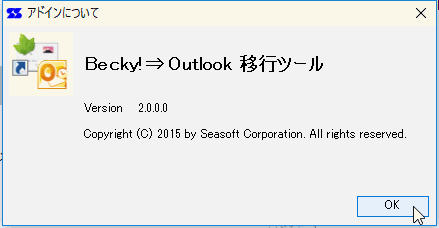
ログ
本ソフトウェアの内部での動作記録などをログファイルに記録します。
ログファイル
本ソフトウェアには、本ソフトウェアの記録を、パソコン内にログファイルとして残す機能が含まれています。
ログファイルの保存場所は、
ログオンユーザーフォルダの
\\AppData\Roaming\Seasoft Corporation\Becky2Outlook\logs\Becky2Outlook.log
です。
ログファイルのフォーマット
ログファイルは、次のような出力になっています。
2015/03/07 11:51:17 サンプルログ
フォーマットは、
年/月/日 時:分:秒 ソースファイル(行番号) ログの内容
の形式です。
ログファイルは主に障害発生時に必要になります。
ログの内容
ログファイルの出力には、次のようなケースがあります。
操作履歴を目的とするログ
ソフトウェアの起動やメニューの操作などの記録
※時系列を明白にするためのもので個人情報は記録されません。
警告や障害の発生を目的とするログ
内部的な警告問題や深刻なエラーなど
調査を目的とするログ
一部ソフトウェアの検査や条件分岐などの記録が含む場合があります。
ログファイルのサイズ
ログファイルに書き込まれるログは常に追加モードで追加されますが、1MBを超えた時点で512KB以下に自動的に縮小されます。
補足事項
Outlookアカウントの追加について
Becky!メールボックスのフォルダ移行では、Outlookのアカウントが必要です。
メールボックスの移行前に、Outlookアカウントを追加しておく必要があります。
Outlookアドインでは、起動中に追加されたアカウントを取得できませんので、Outlookでアカウントを追加した際には、Outlook を一度終了して再度起動していただく必要があります。
Becky! の設定情報について
本ソフトウェアはレジストリにある Becky! の設定情報を読み取り、Becky! データフォルダの読み込みを試みますが、ユーザーアカウント制御のためにレジストリの読み込みに失敗する場合があります。 この場合、メニュー選択時に次のような Becky! のデータフォルダを選択する画面が表示されます。
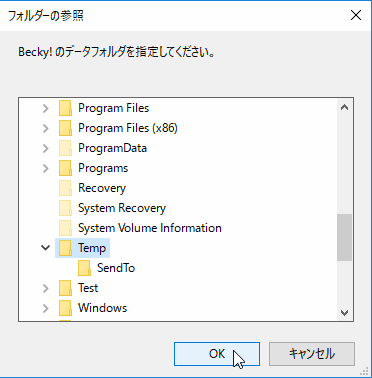
フォルダは、Becky!で指定されているデータフォルダでなければなりません。
Becky!のデータフォルダ以外のフォルダを選択した場合、エラーメッセージを表示し、再度選択画面に戻ります。
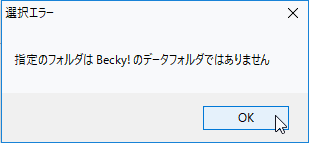
移行処理の中止について
移行処理中に表示される「中止」ボタンは、内部処理の負荷の関係で押下と同時に反応するとは限りません。(若干遅れて反応します)
Becky!からの移行処理は、途中の確認画面などで「中止」した場合、それ以前に登録された移行情報は復元されません。
移行処理後に必要になる情報修正は、Outlookの操作にて実施してください。
Beckyアドレス帳の移行について
Becky!のアドレス帳の物理フォルダでは、先頭に @ や ~(チルダ)が付加されています。
先頭の @ についてはBecky 同様アドレス帳フォルダとして表示していません。
~(チルダ)が付加されたアドレス帳情報は、移行対象外になっています。
アドレス帳の階層表示とOutlookの表示に関して
Becky!アドレス帳の階層については、ツリー構造の順にOutlookに移行しますが、
Outlookの「連絡先」においては、Becky!アドレス帳と同じ順番に
表示されない可能性があります。
別フォルダのアドレス帳について
アドレス帳の移行処理ではBecky!データフォルダ配下の AddrBook フォルダの内容を初期表示して移行対象にしています。
アドレス帳の移行画面の「Becky!アドレス帳」の「…」参照ボタンから別のアドレス帳フォルダを指定することもできます。(Becky!で作成されたアドレス帳でなければなりません)
振り分けルールの優先順位について
Outlook仕分けルール登録時には、OutlookアカウントフォルダへBecky!振り分けルールの優先順位の低い順に登録します。
仕分けルールの処理中止オプションについて
Outlook仕分けルールへの移行では「仕分けルールの処理を中止する」オプションが設定されます。
サーバー側に仕分けルールが用意されている状態で、クライアントルールの優先順位が高くなっている場合、サーバー側の仕分けルールが実行されない場合があります。
サーバー側の仕分けルールが適用されるようにするには、「仕分けルールと通知の管理」でオプションをオフにするか、サーバールールをクライアントルールよりも高くなるように設定してください。
※サーバールールの優先度設定については、サーバー管理者にお尋ねください。
Copyright(C) 2015-2016 by Seasoft Corporation.
All rights reserved.